Google Cloud liên tục đổi mới và đầu tư đáng kể vào khả năng ngăn…
Cách tạo gmail group và tối ưu hoá hơn với Google AI
Việc gửi email đến nhiều người giờ đây trở nên đơn giản hơn bao giờ hết với gmail group. Thay vì phải nhập từng địa chỉ email, bạn chỉ cần tạo một nhóm và gửi email đến toàn bộ thành viên. gmail group trong Google Gmail là công cụ hữu ích để kết nối với đồng nghiệp, bạn bè hoặc quản lý các dự án, đặc biệt với người dùng Google Workspace.
Giới thiệu về gmail group
Gmail Group là nơi mà một nhóm người dùng (team) chẳng hạn như đội dự án, phòng hành chính, phòng kế toán, nhân sự,… có thể cùng chia sẻ, trao đổi thông tin hay thảo luận các vấn đề với nhau. Bạn có thể gửi email tới tất cả mọi người, mời họ tham dự sự kiện hoặc chia sẻ thông tin, tài liệu dễ dàng thông qua một địa chỉ email.
Khác với việc gửi email cá nhân từng người, gmail group cho phép bạn gửi một email duy nhất đến toàn bộ nhóm. Điều này giúp tiết kiệm thời gian và đảm bảo rằng mọi người đều nhận được thông tin cần thiết. gmail group là một công cụ hữu ích giúp bạn kết nối và trao đổi thông tin với nhóm người một cách dễ dàng. Với gmail group, bạn có thể tạo các diễn đàn thảo luận, gửi email nhóm, chia sẻ tài liệu và quản lý thành viên một cách hiệu quả.
Lợi ích và ứng dụng của gmail group
gmail group mang lại nhiều lợi ích cho người dùng, bao gồm:
- Tiết kiệm thời gian: Thay vì phải gửi email cho từng người một, bạn có thể gửi email cho cả nhóm cùng lúc.
- Tăng cường hiệu quả giao tiếp: gmail group giúp bạn dễ dàng trao đổi thông tin và phối hợp với nhau.
- Tăng cường tính bảo mật: gmail group giúp bảo vệ thông tin của bạn khỏi những người không được phép truy cập.
Các tính năng của group email trên Google Workspace
Google đã phát hành một số tính năng mới cho group email trên Google Workspace. Các tính năng này nhằm giúp người dùng dễ dàng quản lý và sử dụng group email hơn.
Dưới đây là một số tính năng mới của group email trên Google Workspace:
- Tạo group email nhanh chóng và dễ dàng hơn: Người dùng có thể tạo group email bằng cách nhập tên và mô tả của group.
- Chỉnh sửa quyền của thành viên group: Người dùng có thể cấp hoặc thu hồi quyền cho các thành viên group, chẳng hạn như quyền gửi email, quyền tham gia cuộc họp, và quyền truy cập vào tài liệu.
- Theo dõi hoạt động của group: Người dùng có thể xem những người đã tham gia group, những người đã gửi email cho group, và những cuộc họp đã được lên lịch cho group.
- Tìm kiếm các group: Người dùng có thể tìm kiếm các group theo tên, mô tả, hoặc thành viên.
Dưới đây là một số ví dụ cụ thể về cách sử dụng các tính năng mới của group email trên Google Workspace:
- Một doanh nghiệp có thể sử dụng tính năng tạo group email nhanh chóng và dễ dàng hơn để tạo các group email cho các phòng ban, dự án, hoặc các nhóm cộng tác khác.
- Một giáo viên có thể sử dụng tính năng chỉnh sửa quyền của thành viên group để cấp quyền cho học sinh tham gia cuộc họp hoặc truy cập vào tài liệu.
- Một tổ chức có thể sử dụng tính năng theo dõi hoạt động của group để quản lý các group và đảm bảo rằng chúng được sử dụng hiệu quả.
Nhìn chung, các tính năng mới của group email trên Google Workspace mang lại nhiều lợi ích cho người dùng, giúp họ quản lý và sử dụng group email dễ dàng hơn.
Các mẹo sử dụng group email hiệu quả
gmail group là một tính năng hữu ích trên Google Workspace cho phép bạn gửi email đến một nhóm người cùng một lúc. Tuy nhiên, để sử dụng gmail group hiệu quả, bạn cần lưu ý một số điều sau:
- Chọn đúng đối tượng nhận: gmail group chỉ nên được sử dụng khi bạn cần gửi email đến một nhóm người có liên quan đến nhau. Nếu bạn gửi email đến một nhóm người quá lớn hoặc không liên quan, email của bạn có thể bị bỏ qua hoặc bị coi là spam.
- Tiêu đề email rõ ràng: Tiêu đề email là yếu tố quan trọng quyết định xem người nhận có mở email của bạn hay không. Hãy viết tiêu đề email ngắn gọn, súc tích, và nêu rõ nội dung email.
- Nội dung email ngắn gọn, súc tích: Hãy nhớ rằng người nhận gmail group thường có rất nhiều email cần đọc. Do đó, hãy viết nội dung email ngắn gọn, súc tích, và đi thẳng vào vấn đề.
- Sử dụng các tính năng của gmail group: Google Workspace cung cấp một số tính năng hữu ích cho gmail group, chẳng hạn như:
- Quản lý thành viên: Bạn có thể thêm hoặc xóa thành viên khỏi gmail group một cách dễ dàng.
- Lịch sử trò chuyện: Bạn có thể xem lịch sử trò chuyện của gmail group để nắm bắt được thông tin đã được trao đổi trước đó.
- Tìm kiếm: Bạn có thể tìm kiếm email trong gmail group một cách dễ dàng.
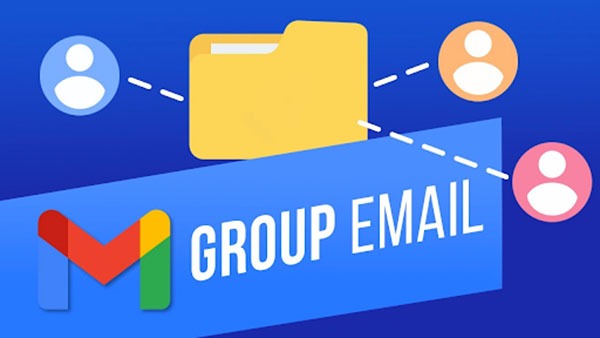
Dưới đây là một số ví dụ về cách sử dụng gmail group hiệu quả:
- Gửi thông báo chung: Bạn có thể sử dụng gmail group để gửi thông báo chung cho toàn bộ nhân viên, chẳng hạn như thông báo về quy định mới, kế hoạch nghỉ lễ, hoặc các sự kiện sắp tới.
- Tổ chức thảo luận nhóm: Bạn có thể sử dụng gmail group để tổ chức thảo luận nhóm về một vấn đề cụ thể.
- Tạo cộng đồng trực tuyến: Bạn có thể sử dụng gmail group để tạo cộng đồng trực tuyến cho khách hàng, đối tác, hoặc nhân viên của bạn.
Với một chút lưu ý, bạn có thể sử dụng gmail group hiệu quả để nâng cao hiệu quả công việc và giao tiếp của doanh nghiệp.
Cách tạo gmail group
Để gửi email cho nhiều người một cách nhanh chóng và tiện lợi, bạn có thể tạo nhóm trên Gmail. Thay vì phải nhập từng địa chỉ email, bạn chỉ cần chọn tên nhóm và gửi email đến tất cả thành viên trong đó. Việc tạo nhóm rất đơn giản. Bạn chỉ cần truy cập danh bạ Gmail, chọn những liên hệ muốn thêm vào nhóm, sau đó tạo một nhãn mới và đặt tên cho nhóm đó. Với nhóm đã tạo, bạn có thể dễ dàng quản lý danh sách liên hệ của mình và tiết kiệm thời gian khi gửi email. Vậy để tạo gmail group, bạn chỉ cần thực hiện các thao tác đơn giản với 3 bước như sau:
Bước 1: Tạo Group
*Lưu ý: người trong Google Group đều phải có tài khoản Gmail hoặc Google
Truy cập vào trang https://groups.google.com/ đăng nhập bằng tài khoản Gmail và click nút Create group (tạo nhóm). Trong trang Create a group bạn nhập thông tin và chọn cài đặt cho nhóm theo hướng dẫn dưới đây
- Group name: Đặt tên cho nhóm, ví dụ: mkt1234
- Group email address: Đặt địa chỉ Email chung cho nhóm, ví dụ: mkt1234
Nhóm này sẽ có địa chỉ Email chung mkt1234@googlegroups.com và đường link truy cập nhóm là http://groups.google.com/group/mkt1234
- Group description: Mô tả một vài đặc điểm về nhóm.
- Group’s primary language: Lựa chọn ngôn ngữ.
- Group type: Lựa chọn loại nhóm phù hợp với mình. Hiện tại Google có 4 loại nhóm để bạn lựa chọn sao cho phù hợp với mục đích sử dụng của cả nhóm
- Email list: Danh sách email được sử dụng để phân phối bản tin hoặc để cho mọi người biết về các sự kiện hoặc diễn biến quan trọng.
- Web Forum (discussion board): Diễn đàn web thường được sử dụng phổ biến cho các trường hợp thảo luận về bài tập nếu bạn là một trường học hoặc là làm việc cùng nhau cho các dự án nếu bạn là một doanh nghiệp.
- Q&A Forum: Diễn đàn hỏi & đáp, được dùng để thảo luận xung quanh các câu hỏi.
- Collaborative inbox: Hộp thư đến cộng tác.
- Basic permissions: Lựa chọn và phân quyền sử dụng cho các thành viên. Tùy vào nhu cầu của người lập nhóm, bạn có thể chọn những tính năng cho các thành viên còn lại như: View topics (những người dùng có thể xem các chủ đề); Post (người dùng có thể đăng bài biết), Join the group (tham gia nhóm).
Khi đã cập nhật và cài đặt xong bạn click vào nút Create ở góc trên bên trái màn hình.
Bước 2: Mời thành viên
Sau khi hoàn thành các bước trên, bạn có thể thêm các thành viên vào group vừa được tạo bằng 2 cách:
- Cách 1: Invite members by email (Mời thành viên qua Email). Bạn nhập địa chỉ email của các thành viên mà bạn muốn mời và chú ý phân cách các địa chỉ Email bằng dấu “,”. Ở bên dưới, bạn điền vào phần thông điệp. Từng người sẽ nhận được thư mời tham gia nhóm của bạn và họ phải nhấn nút chấp nhận trước khi nhận được bất kì email nào trong tương lai. Lưu ý, lời mời chỉ có hiệu lực trong 1 tuần.
Trong bảng điều khiển bên trái, bạn có thể thêm thành viên vào gmail group bằng hai cách
- Cách 2: Add members directly (Thêm người dùng trực tiếp) bạn có thể nhập địa chỉ email của người được mời giống như cách trên, các địa chỉ Email cũng được phân cách nhau bằng dấu “,”. Khi bạn dùng cách này, người đó sẽ ngay lập tức trở thành thành viên và bắt đầu nhận được thư luôn. Tuy nhiên cách này không được khuyến khích và bạn cần phải cẩn trọng khi sử dụng tính năng này. Chỉ thêm những người bạn biết, tránh trường hợp gửi Email mà người nhận không mong muốn, điều này có thể khiến tài khoản của bạn bị vô hiệu hóa bởi google.
Bước 3: Sử dụng gmail group
Ngay bây giờ, bạn có thể làm việc và trao đổi với tất cả mọi người đang sử dụng Email thông qua Google Group.
Như vậy với Google gmail group, việc chia sẻ, trao đổi thông tin với nhiều thành viên trong cùng bộ phận, tổ chức trở nên dễ dàng hơn. Bạn cũng có thể chọn theo dõi các thông tin từ Group qua Email, đánh dấu các chủ đề yêu thích, phân loại thư mục để nhanh chóng tìm được thông tin chưa đọc.
Sử dụng Gemini AI trong gmail group Google Workspace
Gemini là trợ lý dựa trên AI của Google, được tích hợp vào Gmail, Docs, Sheets,… và nhiều sản phẩm khác, với cơ chế bảo mật và quyền riêng tư cấp doanh nghiệp. Để sử dụng Gemini cho Google Workspace, bạn cần phải có một gói Workspace đang hoạt động.
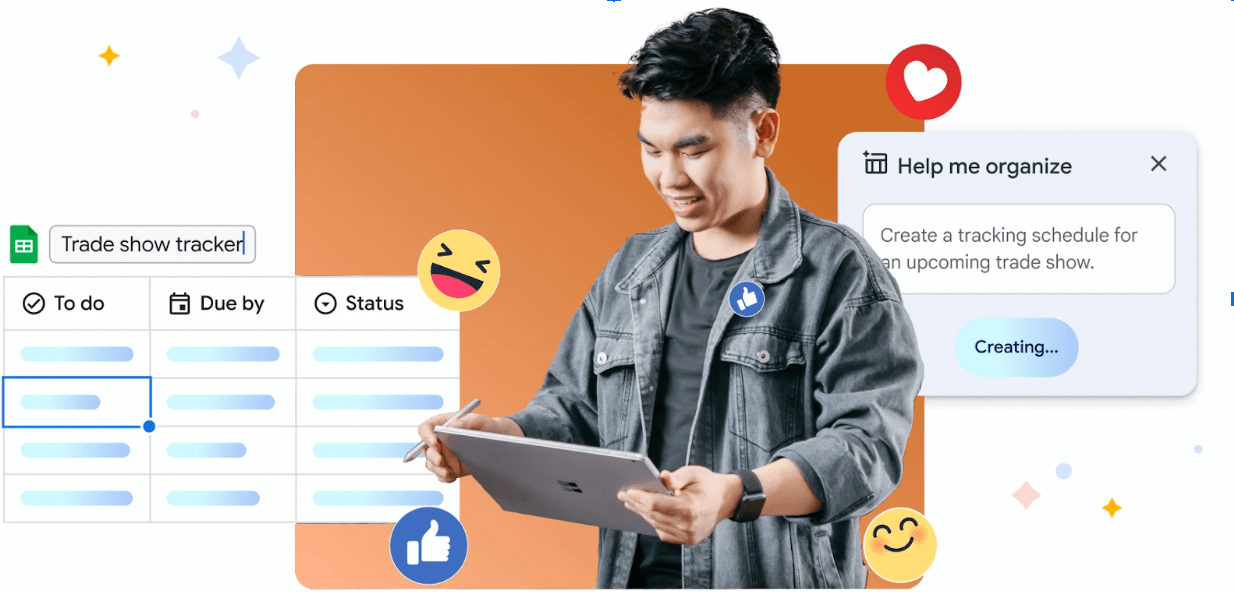
Việc kết hợp Gemini AI vào Google Workspace, đặc biệt là trong các gmail group, đang mở ra một kỷ nguyên mới cho giao tiếp và làm việc nhóm. Dưới đây là một vài xu hướng nổi bật mà chúng ta có thể nhận thấy:
Tự động hóa các tác vụ lặp đi lặp lại
- Soạn thảo email: Gemini có thể giúp bạn tạo các bản nháp email chuyên nghiệp, cá nhân hóa cho từng người nhận, tiết kiệm thời gian và công sức.
- Phân loại email: AI có thể tự động phân loại email vào các thư mục khác nhau dựa trên nội dung, giúp bạn dễ dàng quản lý hộp thư đến.
- Lên lịch: Gemini có thể gợi ý thời điểm gửi email phù hợp nhất để đảm bảo thông điệp của bạn được người nhận chú ý.
Tăng cường khả năng hợp tác
- Tìm kiếm thông tin: Gemini giúp bạn tìm kiếm thông tin trong gmail group một cách nhanh chóng và chính xác, từ đó rút ngắn thời gian tìm kiếm thông tin và tăng hiệu quả làm việc.
- Tóm tắt cuộc hội thoại: AI có thể tự động tóm tắt những điểm chính của một cuộc hội thoại dài, giúp bạn dễ dàng nắm bắt thông tin quan trọng.
- Đề xuất hành động tiếp theo: Gemini có thể đưa ra các gợi ý về hành động tiếp theo dựa trên nội dung của cuộc hội thoại, giúp bạn đưa ra quyết định nhanh chóng.
Cá nhân hóa trải nghiệm người dùng
- Tùy chỉnh giao diện: Gemini có thể giúp bạn tùy chỉnh giao diện của gmail group theo sở thích cá nhân, giúp bạn làm việc hiệu quả hơn.
- Gợi ý nội dung: AI có thể gợi ý các nội dung liên quan đến công việc của bạn, giúp bạn cập nhật thông tin mới nhất.
Nâng cao chất lượng giao tiếp
- Kiểm tra ngữ pháp: Gemini có thể giúp bạn kiểm tra ngữ pháp và chính tả, đảm bảo rằng các email bạn gửi đi luôn chuyên nghiệp.
- Cải thiện cách diễn đạt: AI có thể gợi ý cách diễn đạt khác nhau để bạn lựa chọn, giúp bạn truyền đạt thông điệp một cách hiệu quả hơn.
Tóm lại, việc sử dụng Gemini AI trong gmail group Google Workspace không chỉ giúp tăng năng suất làm việc mà còn nâng cao chất lượng giao tiếp và hợp tác trong nhóm. Đây là một xu hướng đáng chú ý và chắc chắn sẽ còn phát triển mạnh mẽ trong tương lai.
Như vậy, Gmail Group trong Google Workspace không chỉ đơn thuần là một công cụ giao tiếp mà còn là một nền tảng làm việc nhóm hiệu quả. Bằng cách tận dụng tối đa các tính năng của Gmail Group, các doanh nghiệp và tổ chức có thể nâng cao năng suất làm việc, tăng cường sự hợp tác và tạo ra một môi trường làm việc chuyên nghiệp, hiệu quả.
Nguồn: Gimasys



